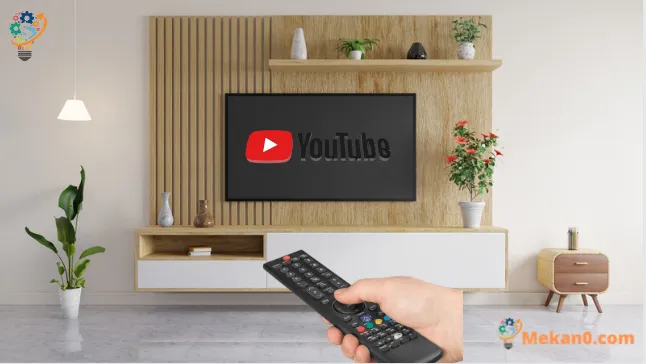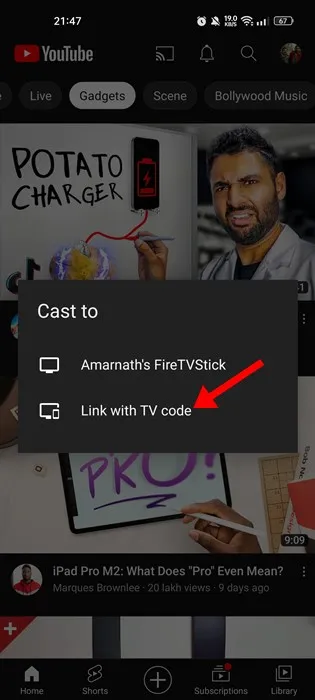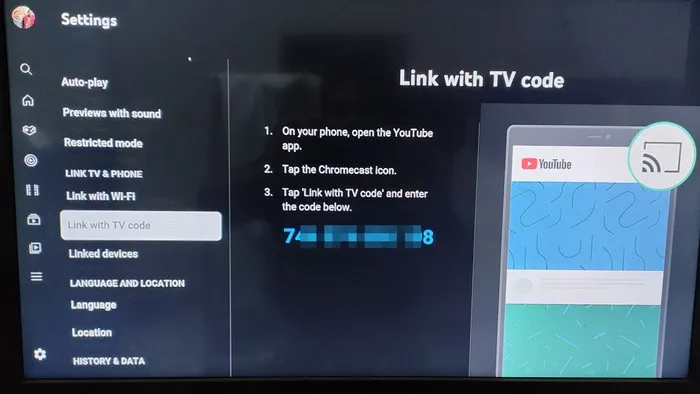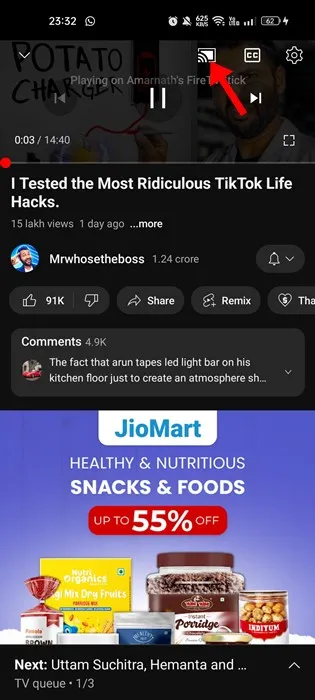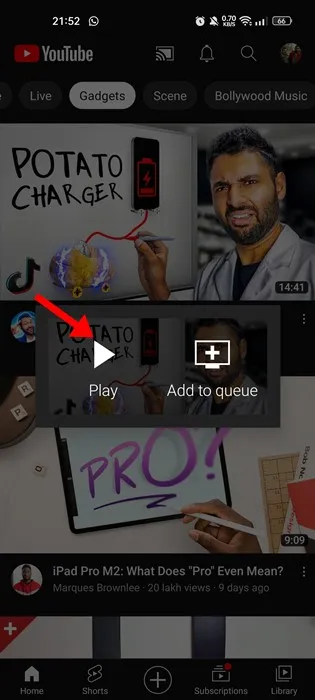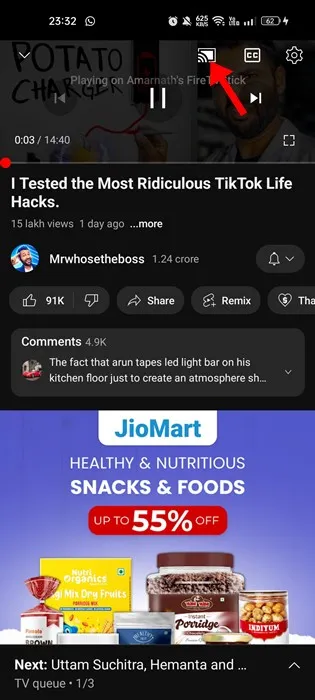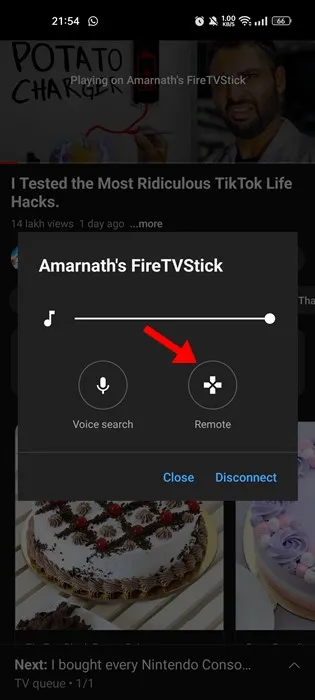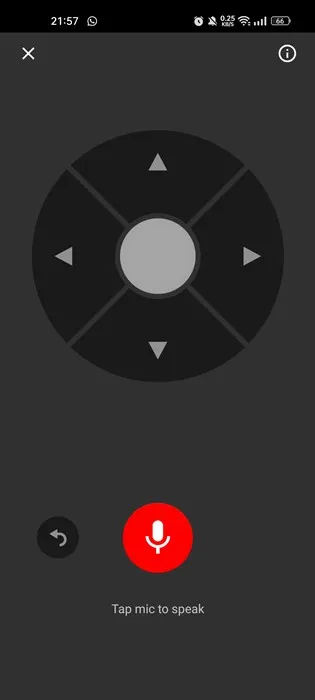YouTube, балким, дүйнөдөгү эң чоң жана эң мыкты видео агым сайты. Анда сиз акысыз көрө турган чексиз сааттык видео мазмун камтылган. Ал гана эмес, сайт түз эфирге чыгып, жазылуучуларга чалууга мүмкүнчүлүк берет.
YouTube Google тарабынан колдоого алынат жана Android смартфондоруна орнотулган. Ал iPhone'до орнотулган эмес, бирок сиз аны Apple App Store дүкөнүнөн орното аласыз. Видео мазмунунан тышкары, YouTube анын жеткиликтүүлүгү менен да белгилүү.
Сиз Android, iOS, агымдык түзмөктөр, ж.б.у.с. үчүн YouTube колдонмолорун таба аласыз. Иш тактадагы компьютерлерде жана ноутбуктарда видеолорду акысыз көрүү үчүн YouTube'дун веб версиясын колдонушуңуз керек.
YouTube TV пульту: YouTube TV'ни телефондон кантип башкаруу керек
Бул макалада биз YouTube TV Remote жана Android смартфонуңузду сыналгы үчүн пульт катары кантип колдонууну талкуулайбыз YouTube TV . текшерип көрөлү.
YouTube TV Remote деген эмне?
YouTube TV Remote - бул Smart TV'лерде иштеген YouTube колдонмоңуз үчүн смартфонуңузду алыстан башкарууга айландыруу функциясы.
Эгер сиз YouTube TV колдонмосун акылдуу сыналгыңызда же башка агым түзмөгүңүздө колдонуп жатсаңыз, сайттын мүмкүнчүлүктөрүн көзөмөлдөө үчүн YouTube мобилдик колдонмосун колдонсоңуз болот.
Колдонуучулардын көпчүлүгү Android смартфондорун Smart TV көрүп жатканда жанында жүргөндүктөн, YouTube TV Remote сыяктуу функцияга ээ болуу убакытты үнөмдөйт.
يمكنك Android түзмөгүңүздү түзмөккө айлантыңыз Smart TV же агым түзмөгүңүздө иштеген YouTube колдонмосун алыстан көзөмөлдөп, көзөмөлдөңүз.
Телефонуңуздан сыналгыдагы YouTube'ду кантип башкарасыз?
Эгер сизде Android TV же YouTube колдонмосу бар акылдуу сыналгы бар болсо, аны башкаруу үчүн Android же iOS түзмөктөрүңүздү колдонсоңуз болот.
Android же iOS смартфонуңуз менен YouTube TV колдонмосунда видеону ойнотууну көзөмөлдөй аласыз. Эгер сиз Android же iOS түзмөгүңүздү YouTube TV колдонмосу үчүн алыстан башкаруучу катары колдонгуңуз келсе, анда колдонмону окууну улантыңыз.
Эскертүү: Процессти көрсөтүү үчүн YouTube колдонмосунун Android версиясын колдондук. Ушул эле кадамдарды YouTube iOS колдонмосунда да аткарышыңыз керек.
1. Биринчиден, SmartTV же Android TV ачыңыз. Андан кийин, YouTube TV колдонмосун ачыңыз.
2. SmartTV жана Android/iOS түзмөктөрүңүз бир WiFi тармагына туташып турганын текшериңиз.
3. Уюлдук телефонуңуздан YouTube колдонмосун ачып, баскычты басыңыз скринкаст.
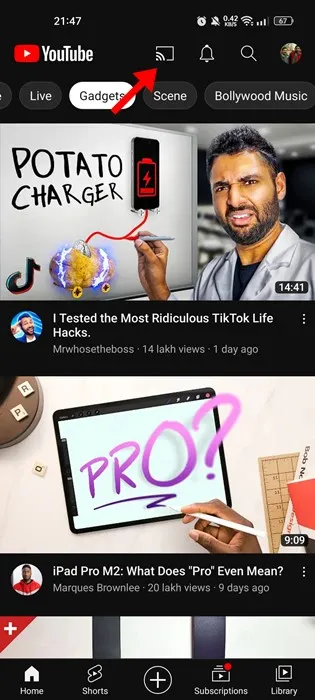
4. Эми, "Тышкы экранга чыгаруу" сунушунан бир параметрди таптаңыз TV коду менен шилтеме .
5. Эми, YouTube TV колдонмосунда (сыналгыда). Эми барыңыз Орнотуулар> Сыналгы коду менен шилтеме . Бүткөндөн кийин, сиз сыналгы экранында сөлөкөтүн көрөсүз.
6. Сиз керек YouTube мобилдик колдонмосунда табылган кодду киргизиңиз сыналгы туташтыруу үчүн.
Мына ушул! Бул YouTube мобилдик колдонмосун Smart TV менен байланыштырат. Эми YouTube TV колдонмосун смартфонуңуздан башкара аласыз.
YouTube TV Remote, аны кантип колдонсо болот?
Байланыш бөлүгүн бүтүргөндөн кийин, YouTube TV пультту колдоно аласыз. Бул сиздин YouTube'дун мобилдик версияңызды Smart TV'ге чыгарат. Каалаган YouTube видеосун ачып, сөлөкөтүн чыкылдатыңыз жугуу.
Эми чуркагын келсе Сыналгыдагы каалаган YouTube видеосу, мобилдик колдонмодогу YouTube видеосун басып, ойнотуу баскычын басышыңыз керек.
YouTube TV пультун ачуу үчүн, видео ойноткучтагы тышкы экранга чыгаруу баскычын кайра басыңыз.
Кийинки пайда болгон суроодо бир параметрди басыңыз алыстан башкаруу .
Эми көрөсүз YouTube TV пульту мобилдик экраныңызда. Эми YouTube TV колдонмосун смартфонуңуздан башкара аласыз.
Эгер сиз сыналгыдан YouTube'ду үн менен башкарууну кааласаңыз, микрофон баскычын басып, сүйлөңүз. Сиз ошондой эле колдоно турган кезекти башкаруу мүмкүнчүлүгүн аласыз.
Мына ушул! Мына ушундай жол менен сиз Android смартфонуңузду YouTube TV пультуна айландырсаңыз болот. Жашыруун Chromecast пульту бир нече убакыттан бери иштеп келе жатат, бирок көптөгөн колдонуучулар аны кантип колдонууну үйрөнүшү керек.
Ошентип, бул колдонмо Android түзмөгүңүздү кантип YouTube TV пультуна айландыруу жөнүндө. Бул ыкма Chromecast негизделген жана бардык Chromecast иштетилген түзмөктө иштейт. Муну менен сиз смартфонуңуздан YouTube'ду сыналгыдан толук башкара аласыз. YouTube TV Remote боюнча көбүрөөк жардам керек болсо, төмөнкү комментарийлерде бизге кабарлаңыз.